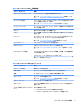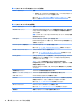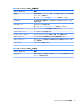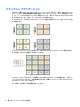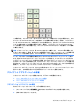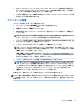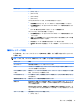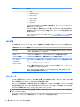HP ThinPro 5.2 --Administrator Guide
Table Of Contents
- ようこそ
- お使いになる前に
- インターフェイスの操作
- [コントロール パネル]の設定
- 共通の接続設定
- Citrix接続
- RDP接続
- VMware Horizon View接続
- Web Browser接続
- その他の接続インターフェイス(HP ThinProの構成のみ)
- HP Smart Client Services
- [Profile Editor]の使用
- トラブルシューティング
- USBのアップデート
- BIOSツール
- フラッシュ ドライブ パーティションのサイズ変更
- HP Smart Zeroログイン画面のカスタマイズ
- レジストリ キー
- root > Audio
- root > CertMgr
- root > ComponentMgr
- root > ConnectionManager
- root > ConnectionType
- root > CpuMgr
- root > DHCP
- root > Dashboard
- root > Display
- root > Network
- root > SCIM
- root > ScepMgr
- root > Search
- root > Serial
- root > SystemInfo
- root > TaskMgr
- root > USB
- root > auto-update
- root > background
- root > config-wizard
- root > desktop
- root > entries
- root > keyboard
- root > logging
- root > mouse
- root > restore-points
- root > screensaver
- root > security
- root > sshd
- root > time
- root > touchscreen
- root > translation
- root > usb-update
- root > users
- root > vncserver
- 索引
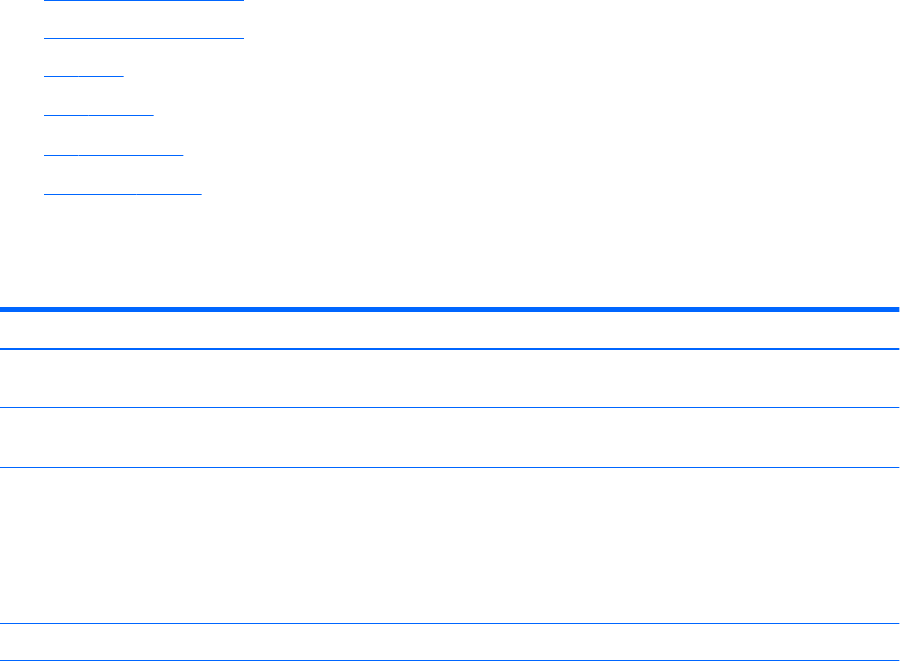
USB デバイスのリダイレクト
USB デバイスをリダイレクトするには、以下の操作を行います。
1. [コントロール パネル]で[周辺機器]→[USB マネージャー]の順に選択します。
2. [プロトコル]ページで、リモート プロトコルを選択します。
設定が[ローカル]の場合は、[デバイスのマウントを許可する]オプションおよび[デバイスを読み
取り専用でマウントする]オプションも指定できます。
3. [デバイス]ページで、必要に応じて個々のデバイスのリダイレクトを有効または無効にできます。
4. [クラス]ページで、リモート セッションにリダイレクトされる特定のデバイス クラスを選択でき
ます。
5. 終了したら、[OK]をクリックします。
ネットワークの設定
ネットワーク設定は、ネットワーク マネージャーを使用して設定できます。ネットワーク マネー
ジャーを開くには、以下の操作を行います。
▲
[コントロール パネル]で[セットアップ]→[ネットワーク]の順に選択します。
ネットワーク マネージャーの各種タブについて詳しくは、以下のセクションを参照してください。
●
有線ネットワーク設定
●
無線ネットワーク設定
●
DNS 設定
●
IPSec ルール
●
VPN 設定の構成
●
HP Velocity の設定
有線ネットワーク設定
以下の表では、ネットワーク マネージャーの[有線]タブで使用できるオプションについて説明します。
オプション
説明
IPv6 を有効にする IPv6 を有効にします。初期設定では IPv4 が使用され、それらを同時に使用すること
はできません
Ethernet 速度 Ethernet 速度を設定します。使用しているスイッチやハブに特殊な要件がない場合
は、これを[Automatic](自動)という初期設定のままにしておきます
接続方法 [Automatic](自動)または[Static](静的)のどちらかを選択します。ネットワーク
環境で DHCP を使用している場合、それ以上の構成を行わなくても[Automatic](自
動)オプションが機能します。
[Static](静的)を選択した場合は、[静的アドレスの設定]の設定が使用可能になり
ます。必ず、IPv4 または IPv6 のどちらを使用しているかに従ってこれらの値を入力
してください
MTU
最大転送単位(バイト)を入力します
セキュリティ設定 認証設定を以下のどれかに設定します。
16
第 4 章 [コントロール パネル]の設定